Deze tutorial zal illustreren hoe Wine op FreeBSD 12 geïnstalleerd en geconfigureerd kan worden.0.
Wine installeren op FreeBSD
We zullen de FreeBSD-poortenrepository gebruiken om de nieuwste pakketten voor Wine te krijgen, zowel voor stabiele als ontwikkelingsversies. Als je de 32-bits versie van FreeBSD gebruikt, plaats dan de onderstaande commando's om Wine stable te installeren:
$ pkg wijn installerenVoor wijnontwikkeling (32 bit):
$ pkg install wine-develVoor experimentele wijn (32 bit):
$ pkg wijn-staging installerenAls u echter de 64-bits versie van FreeBSD gebruikt, download dan de i386-pakketten voor Wine waarmee 32-bits pakketten op 64-bits besturingssystemen kunnen worden uitgevoerd.
Voor wijn stabiel (64 bit):
$ pkg installeer i386-wine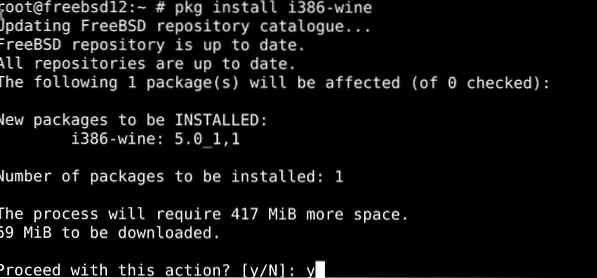
Voor wijnontwikkeling (64 bit):
$ pkg installeer i386-wine-develVoor wijn experimenteel (64 bit):
$ pkg installeer i386-wine-stagingWijn bouwen met chroot
Voeg eerst alle relevante i386-bestanden toe aan de chroot-map.
Om Wine op FreeBSD te bouwen, gebruiken we chroot als volgt:
$ cd /usr/src$ make buildworld TARGET=i386
$ make installworld TARGET=i386 DESTDIR=/compat/i386
$ maak distributie TARGET=i386 DESTDIR=/compat/i386
$ mkdir /compat/i386/usr/ports
Voeg vervolgens de koppelpunten toe voor de relevante mappen:
$ mount -t devfs devfs /compat/i386/dev$ mount -t nullfs /usr/ports /compat/i386/usr/ports
Geef vervolgens de onderstaande opdrachten om idconfig te starten:
$ chroot /compat/i386$ setenv MACHINE i386
$ setenv UNAME_m i386
$ setenv UNAME_p i386
$ service ldconfig start
Ga vervolgens naar een willekeurige map en pak het pakket uit:
$ cd /usr/ports/emulators/i386-wine-devel$ pakket maken
Binaire afbeeldingsactivering
U kunt de FreeBSD-kernel zo configureren dat elke keer dat een binair Windows-bestand wordt geopend, het wordt gestart in Wine. Hiermee kunt u Windows-binaire bestanden behouden zoals alle andere binaire bestanden op FreeBSD.
Voer met root-toegang de onderstaande opdracht uit:
# binmiscctl add wine --interpreter /usr/local/bin/wine \--magisch "\x4d\x5a\x90\x00\x03\x00\x00\x00\x04\x00\x00\x00\xff\xff\x00\x00\xb8\x00\x00\x00" \
--masker "\xff\xff\xff\xff\xff\xff\xff\xff\xff\xff\xff\xff\xff\xff\xff\xff\xff\xff\xff\xff" \
--maat 20 --set-ingeschakeld
Het is belangrijk om te onthouden dat Wine de aanwezigheid van geïnfecteerde Windows-applicaties niet kan detecteren, dus zorg ervoor dat u de Windows-applicaties uit officiële bronnen haalt.
Tot slot
Met Wine kun je vrijwel elke Windows-toepassing uitvoeren, inclusief videogames. Je zult waarschijnlijk een aantal bugs en compatibiliteitsproblemen tegenkomen in je ervaring met Wine, vooral als je met zwaardere applicaties werkt.
 Phenquestions
Phenquestions


